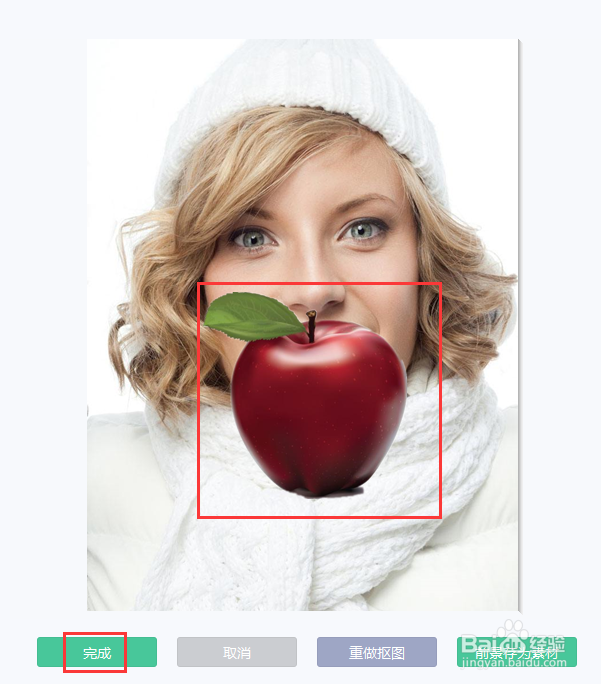1、首先我们打开电脑桌面上的【美图秀秀】,如果没有的话需要提前的下载好再进行接下来的步骤;
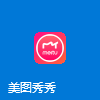
2、打开【美图秀秀】后点击右上角的【打开】,然后选择桌面上提前准备好的范例图2;
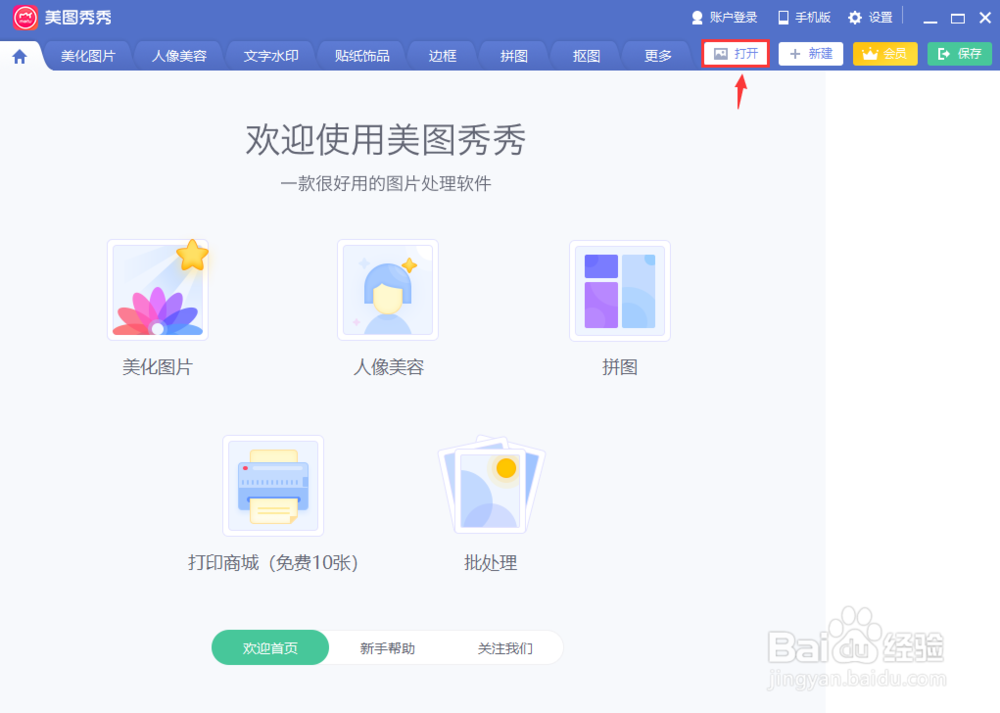

3、【打开】之后在顶部功能栏里找到【抠图】进行点击并且选择该页面左上角的【自动抠图】;
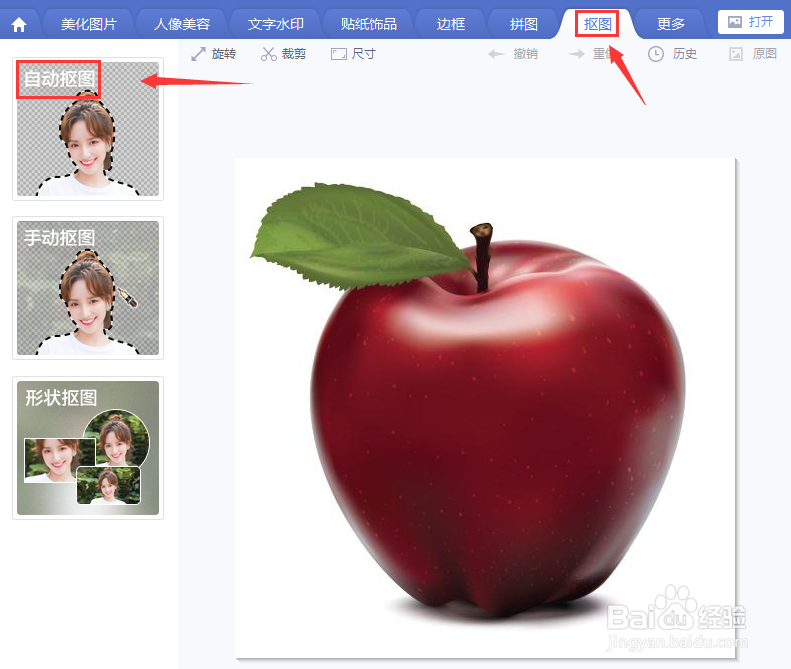
4、抠图完毕之后点击【完成抠图】,并在左侧勾选上【图片】点击后面的图片图标上传桌面上的范例1;
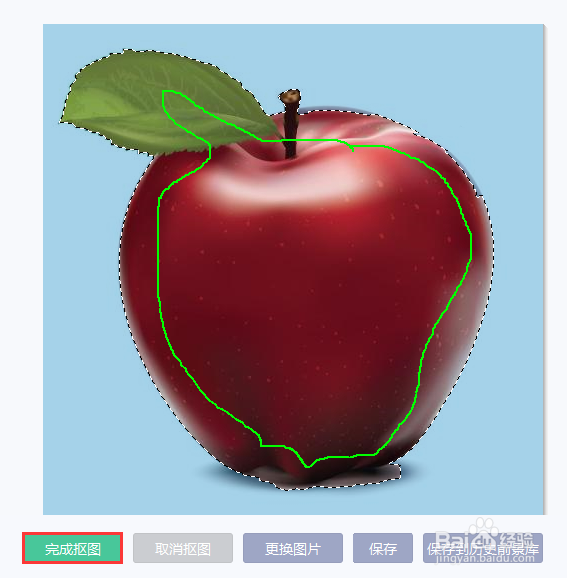
5、添加完毕之后,我们将苹果的位置移动到合适的位置(这里移动到嘴前),这样即可完成把一张图片抠图到另一张图片上去了。
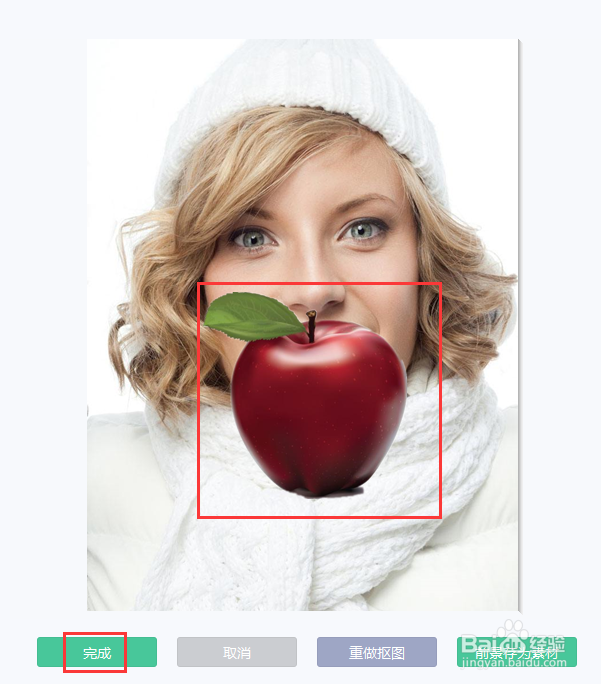
时间:2024-10-24 21:12:07
1、首先我们打开电脑桌面上的【美图秀秀】,如果没有的话需要提前的下载好再进行接下来的步骤;
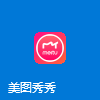
2、打开【美图秀秀】后点击右上角的【打开】,然后选择桌面上提前准备好的范例图2;
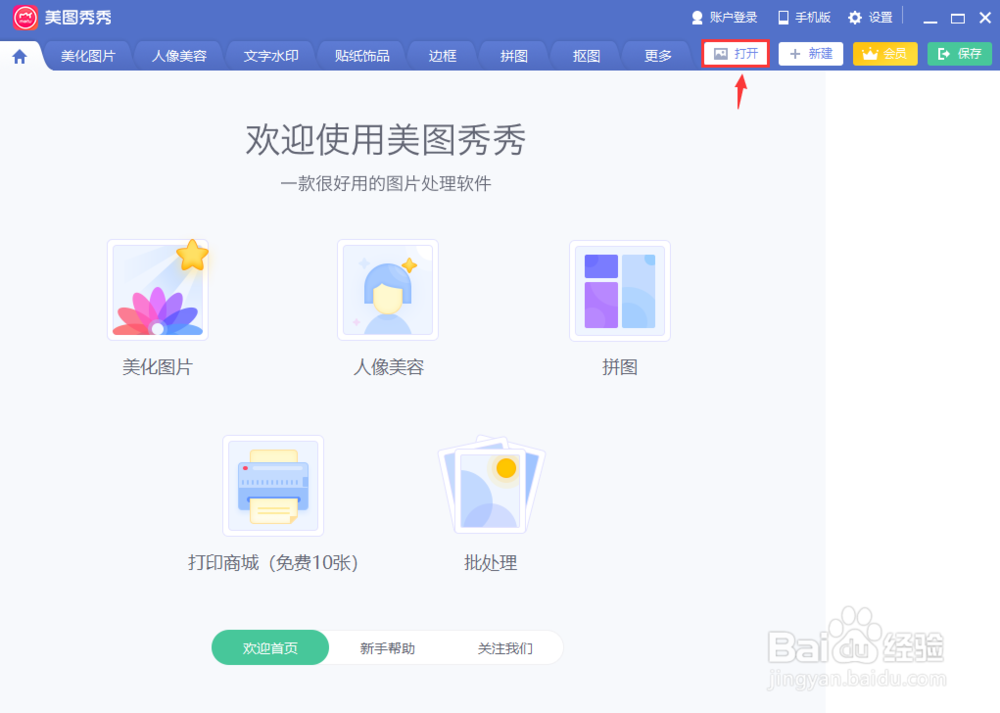

3、【打开】之后在顶部功能栏里找到【抠图】进行点击并且选择该页面左上角的【自动抠图】;
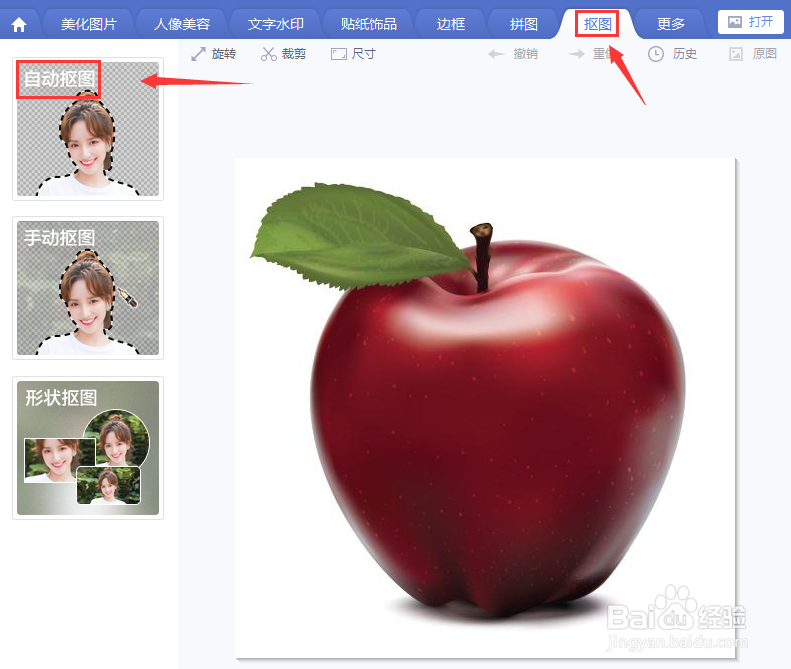
4、抠图完毕之后点击【完成抠图】,并在左侧勾选上【图片】点击后面的图片图标上传桌面上的范例1;
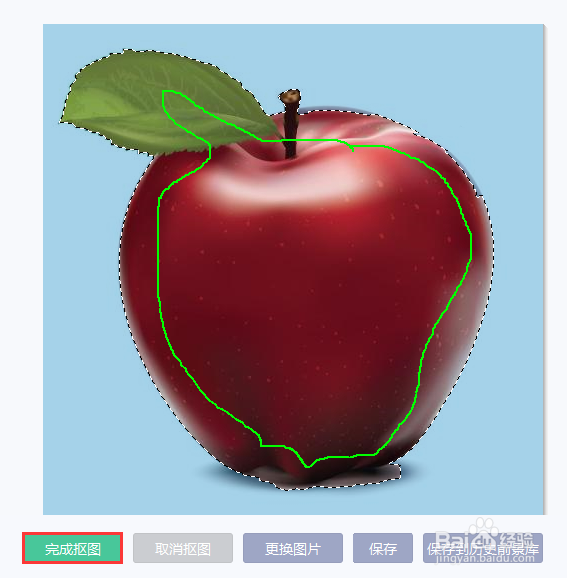
5、添加完毕之后,我们将苹果的位置移动到合适的位置(这里移动到嘴前),这样即可完成把一张图片抠图到另一张图片上去了。